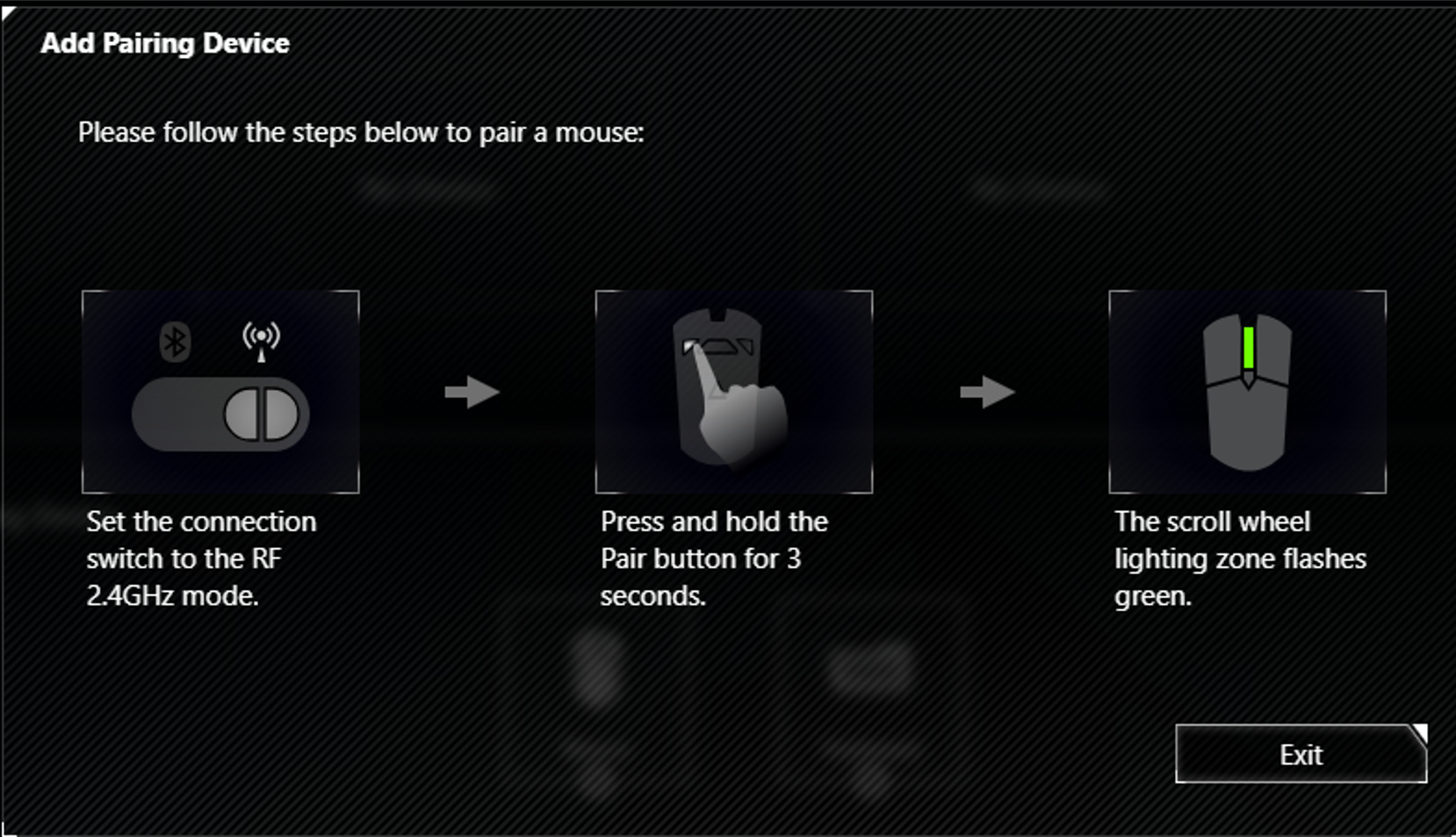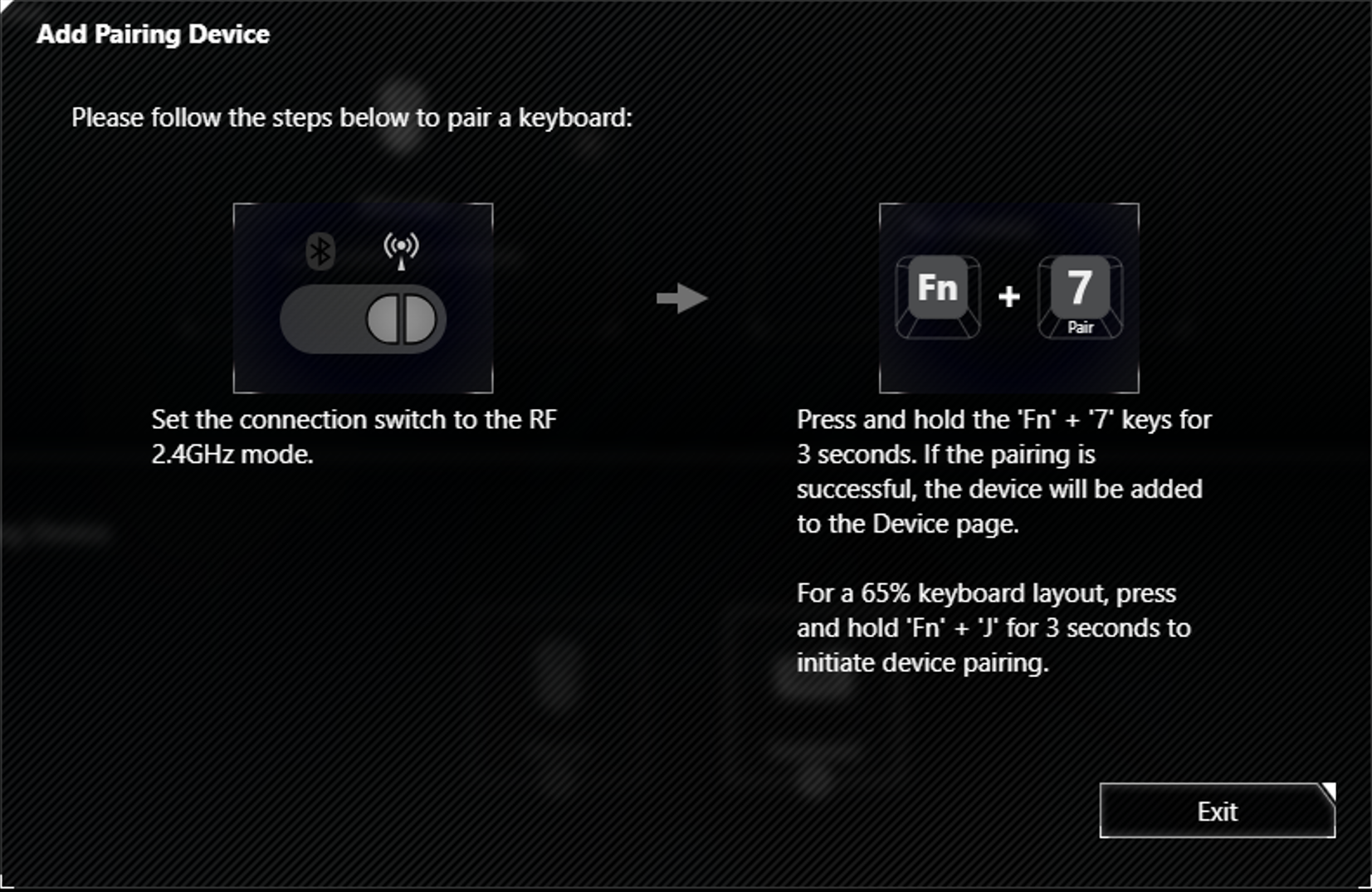[Accesorios] Mi ratón/teclado no funciona en modo inalámbrico RF 2.4G
A. Siga los siguientes pasos para comprobar el estado del emparejamiento y volver a emparejar el dongle/dispositivo
1. Inserte tanto el dongle como el dispositivo con el cable incluido en el PC.
2. Inicie Armoury Crate
3. Vaya a la página del dispositivo «ROG OMNI RECEIVER».
Dispositivo->ROG OMNI RECEIVER

4. Compruebe si el dispositivo está emparejado con el ROG OMNI RECEIVER.
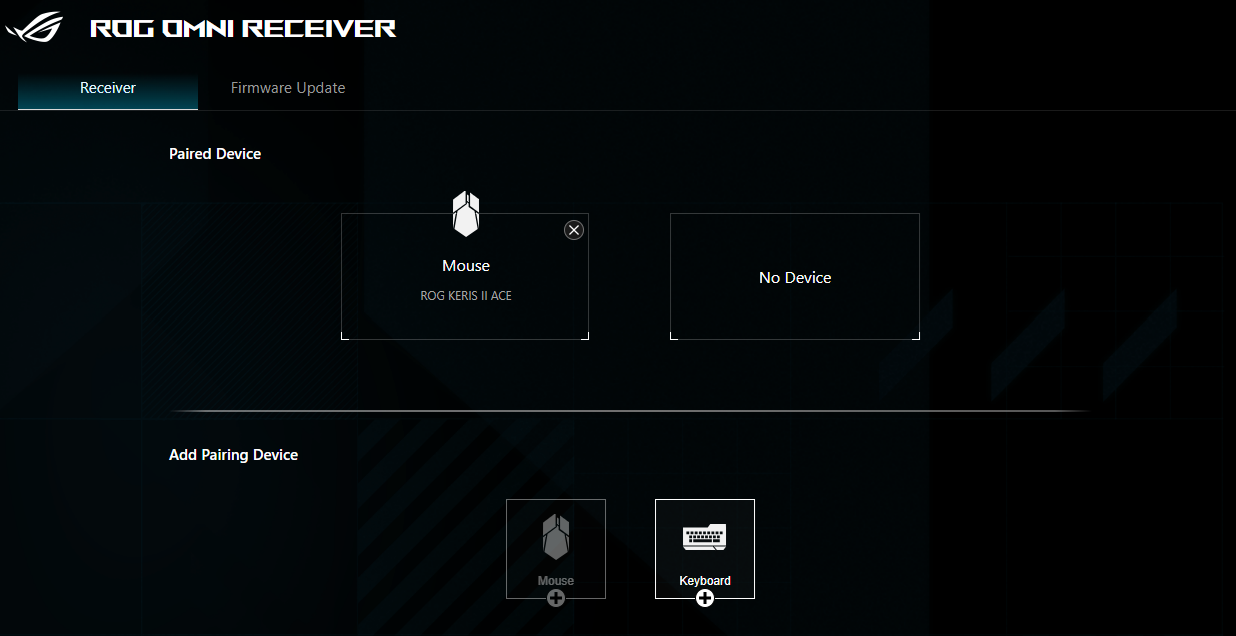
Sin embargo, una vez emparejado el dispositivo con un nuevo ROG OMNI RECEIVER, la conexión del receptor anterior quedará invalidada. Si la pantalla indica que el dispositivo está emparejado pero no se puede utilizar, es probable que el dispositivo haya sido emparejado con un receptor diferente. Esto se debe a que, aunque el receptor original conserva los datos de emparejamiento, el dispositivo sólo funcionará con el receptor actualmente emparejado. Siga los pasos que se indican a continuación para volver a emparejar el dispositivo。
5. Haga clic en el botón  , y siga las instrucciones para borrar los datos de emparejamiento.
, y siga las instrucciones para borrar los datos de emparejamiento.
Haga clic en «Borrar».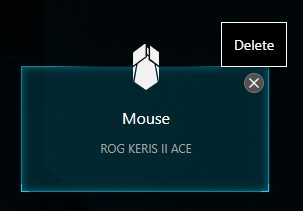
Haga clic en «Sí».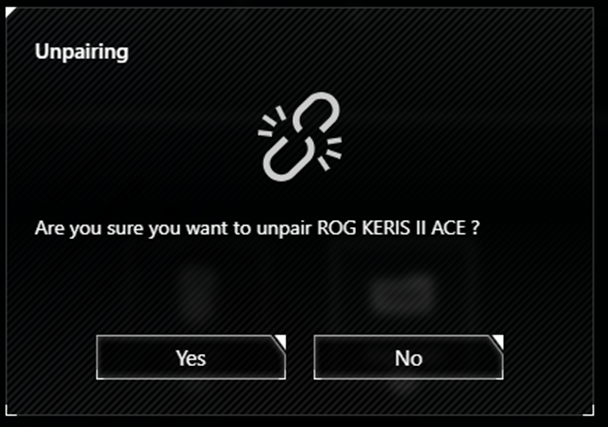
Haga clic en «OK.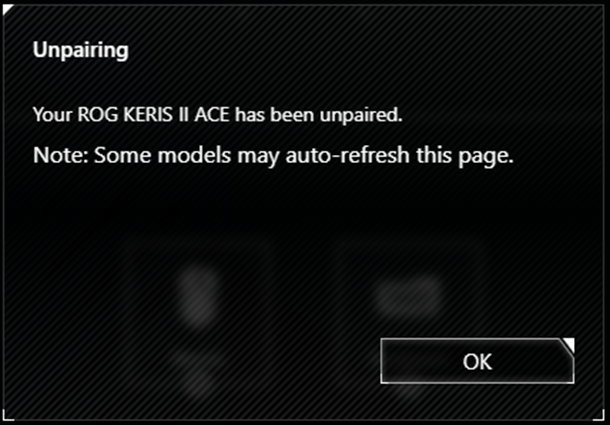
6. Vaya a la página de dispositivo de «ROG OMNI RECEIVER».
Dispositivo->ROG OMNI RECEIVER
Pulsa el botón +, y sigue las instrucciones para finalizar el procedimiento de emparejamiento.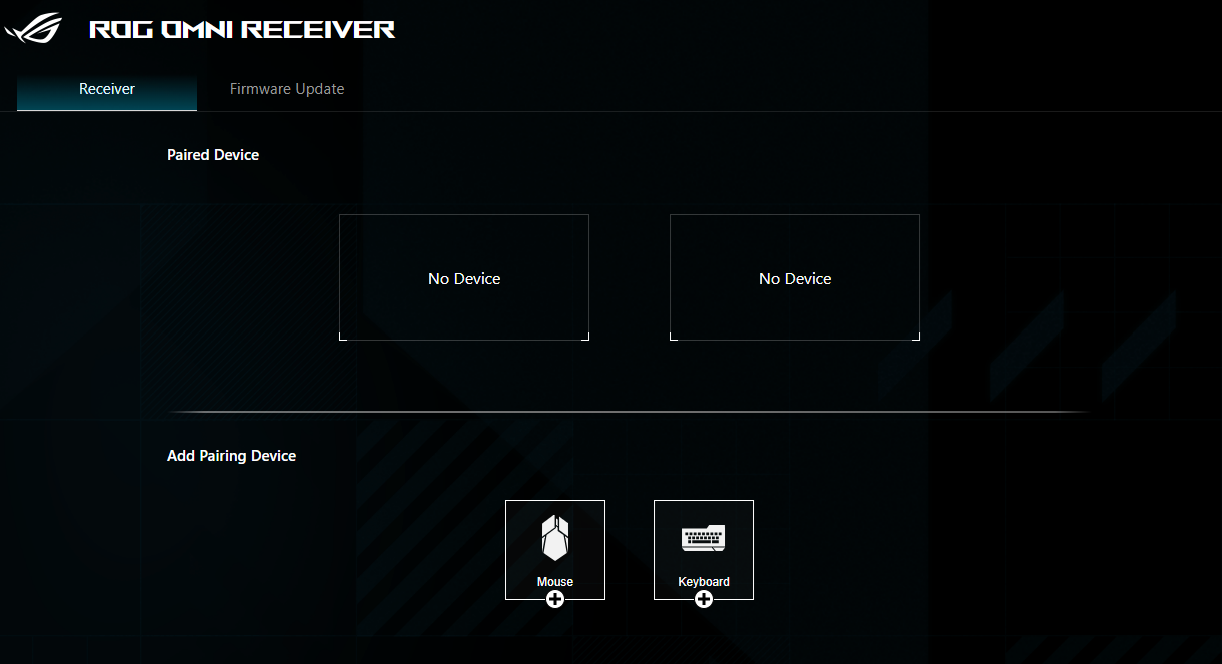
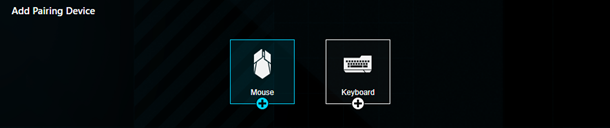
Raton: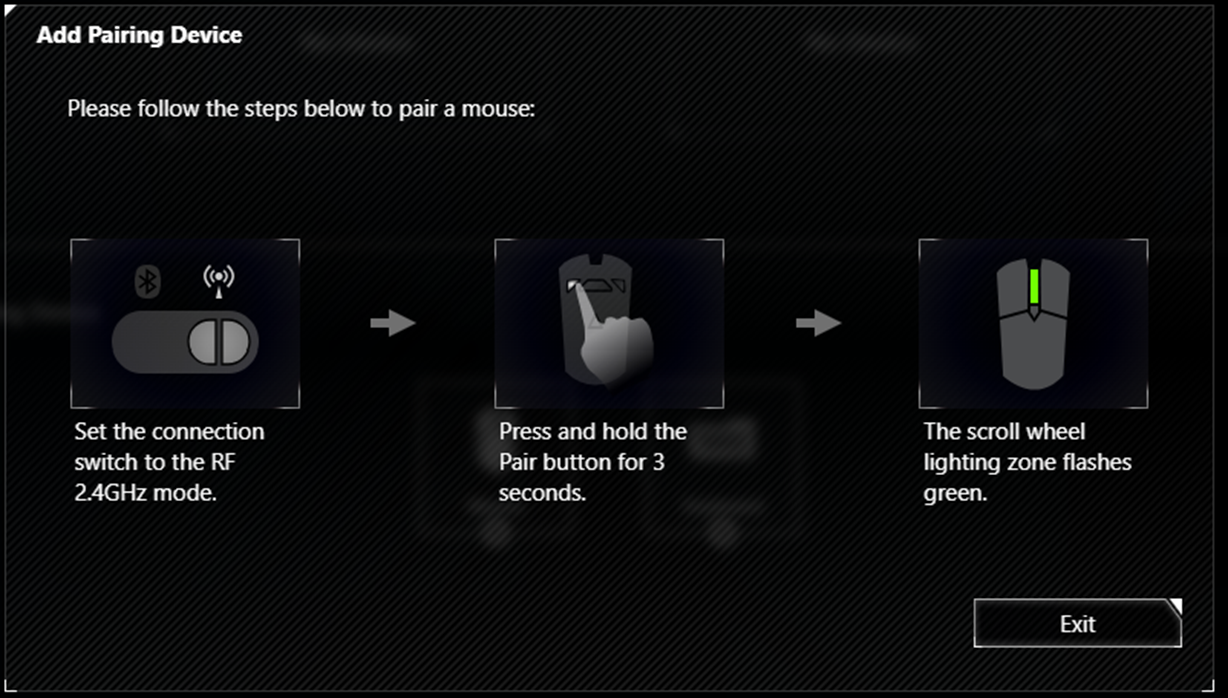
Teclado:
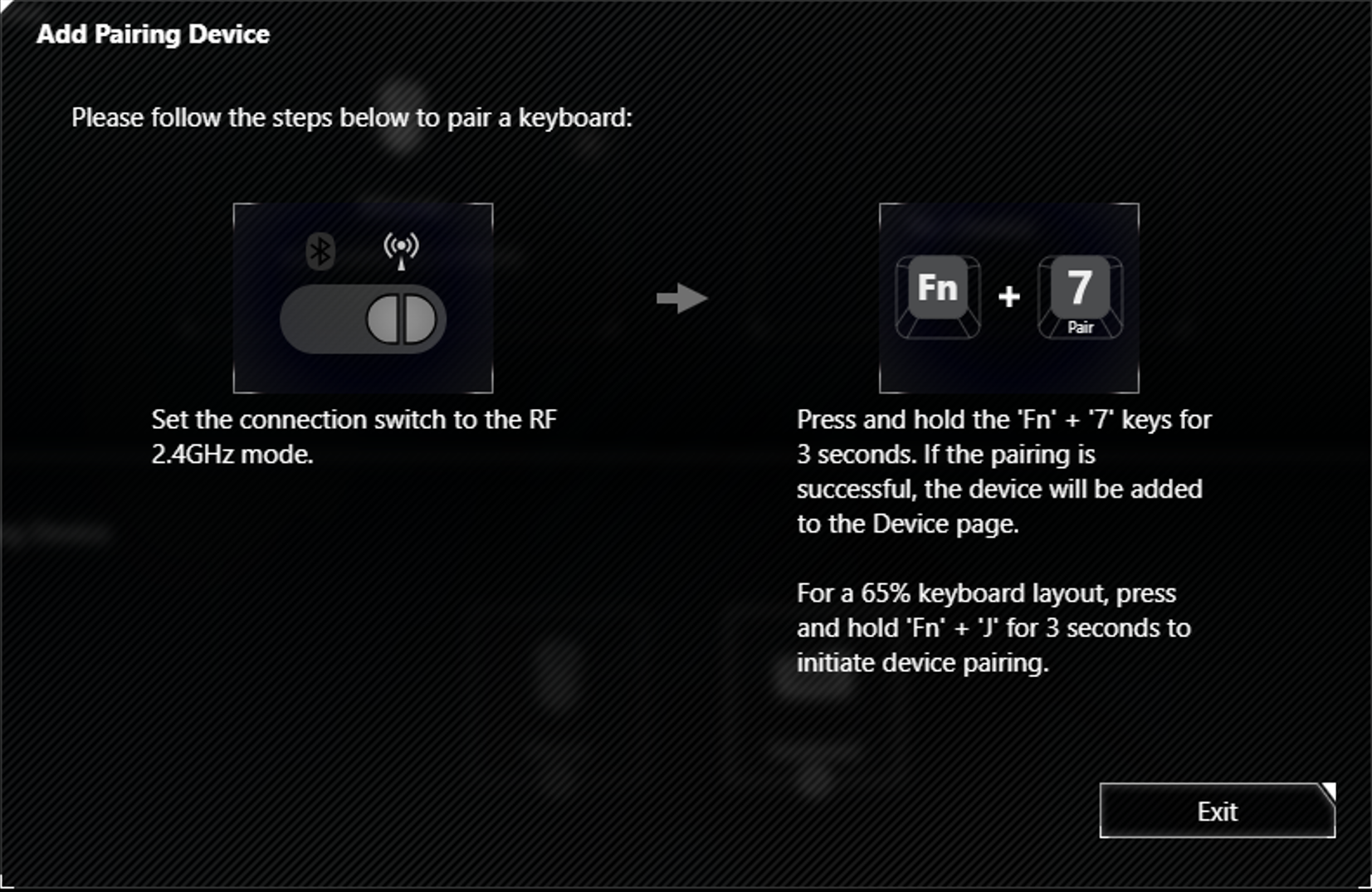
B. Si el dispositivo sigue sin funcionar después de realizar el paso A. Por favor, siga los siguientes pasos para actualizar los firmwares y emparejar el dongle/dispositivo.
1. Inserte tanto el dongle como el dispositivo con el cable incluido en el PC.
2. 2. Inicie Armoury Crate
Ajustes - Centro de actualizaciones - Buscar actualizaciones
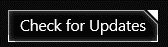
3. Actualizar todos los contenidos relacionados de Armoury Crate
4. Ir a la página del dispositivo «ROG OMNI RECEIVER».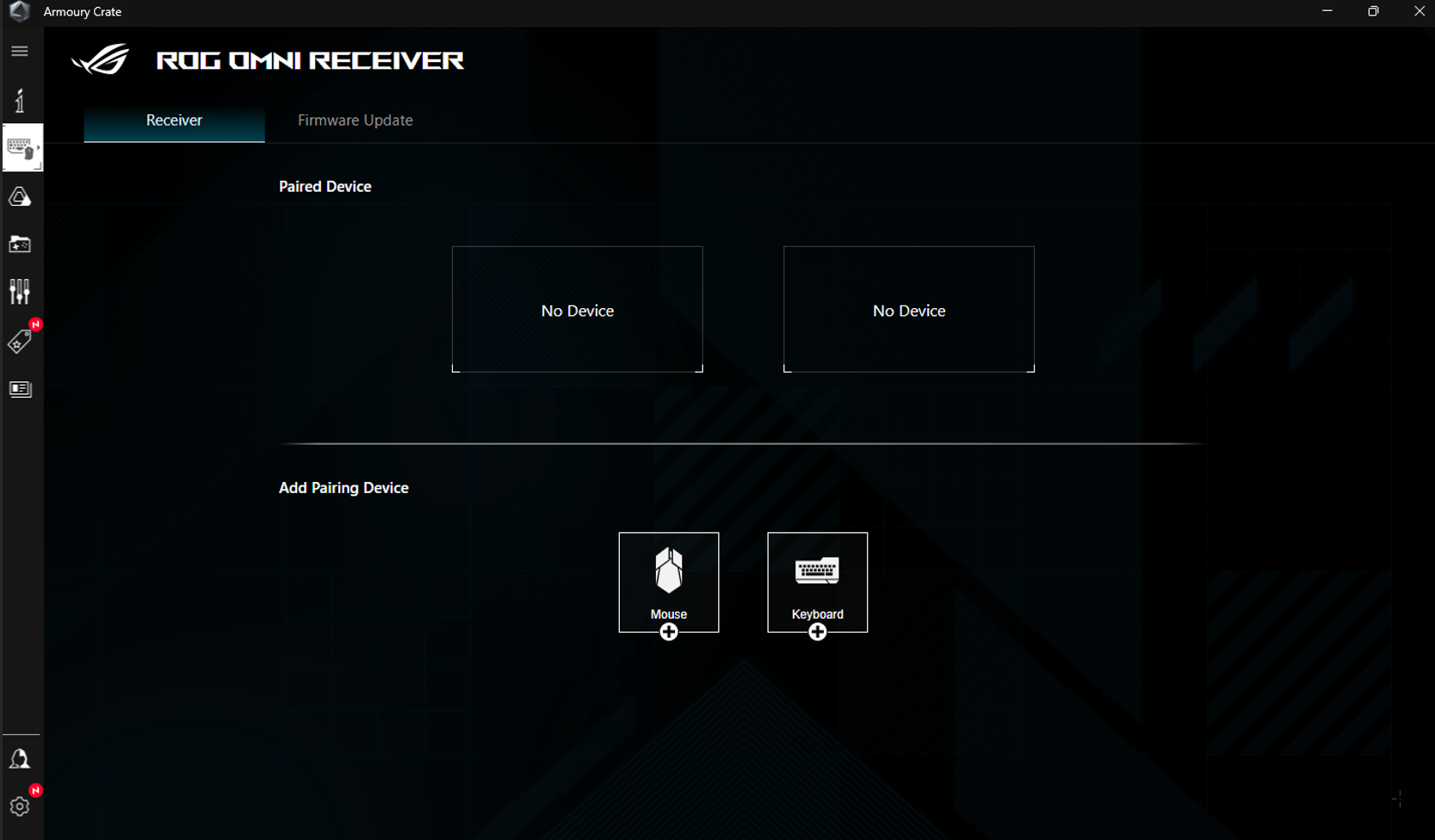
5. Presione “ ” y siga las instrucciones para finalizar el proceso de emparejamiento.
” y siga las instrucciones para finalizar el proceso de emparejamiento.